La función de clave de recuperación se trata de un método bastante seguro y útil para restablecer la contraseña de una cuenta de iCloud o Apple ID cuando no se tiene acceso al dispositivo de confianza por cualquier motivo.
La clave de recuperación es un código de 28 dígitos que los dispositivos Apple generan de forma automática y que puede resultar muy útil en caso de que pierdas la contraseña del Apple ID. Es cierto que si dispones del dispositivo de confianza el cambio de contraseña resultará muy sencillo, pero si no dispones de este dispositivo por cualquier motivo la clave de recuperación será tu salida.
Gracias a esta clave evitarás tener que introducir otra información como las preguntas de seguridad o introducir datos de los métodos de pago que has utilizado en el pasado. Únicamente tendrás que introducir la clave de recuperación y en cuestión de segundos podrás modificar la contraseña por la que prefieras.
Por supuesto es muy importante que guardes a buen recaudo tu clave de recuperación, pero si no lo has hecho o si quieres hacerlo ahora generando una nueva clave, puedes hacerlo desde cualquier dispositivo en el que tengas la sesión de iCloud o Apple ID iniciada siguiendo los pasos que encontrarás a continuación.
Sigue los siguientes pasos para generar tu clave de recuperación:
Para que las siguientes instrucciones funcionen y puedas reemplazar la clave de recuperación del Apple ID deberás disponer de un dispositivo con iO 14 o posterior en el que además tengas iniciada sesión con la cuenta de Apple ID o iCloud en la que quieres cambiar la clave de recuperación. Si cumples estos dos requisitos, los pasos a seguir son los siguientes:
1. En la Sección de Configuración ingresa a la opción de tu cuenta de iCloud

2. Accede a la opción de Contraseñas y seguridad

3. Toca sobre la opción de Recuperación de la cuenta

4. Entra en Clave de recuperación

5. Activa la casilla Clave de recuperación y sigue las instrucciones en pantalla para generar la clave

6. En la ventana emergente toca sobre Usar clave de recuperación

7. Introduce el código de seguridad del iPhone o iPad

8. El dispositivo te mostrará la nueva clave de recuperación, anótala en algún lugar seguro. Cuando la tengas anotada toca sobre Continuar

9. Introduce la clave de recuperación y pulsa sobre Siguiente en la esquina superior derecha de la pantalla

Una vez que hayas seguido estos pasos la clave habrá generada y ya podrás utilizar para cambiar la contraseña del Apple ID o cuenta de iCloud desde el mismo dispositivo o desde otro diferente.
Es importante recordar que para poder hacer esto necesitas disponer de un dispositivo en el que esté la sesión de la cuenta de Apple iniciada. En caso contrario, no podrás utilizar esta función. Además, también debes recordar que si olvidas la clave de recuperación y no tienes acceso a ningún dispositivo con la sesión iniciada no podrás acceder a la cuenta sin la contraseña, ya que ni el propio soporte técnico de Apple podrá ayudarte en esta situación.